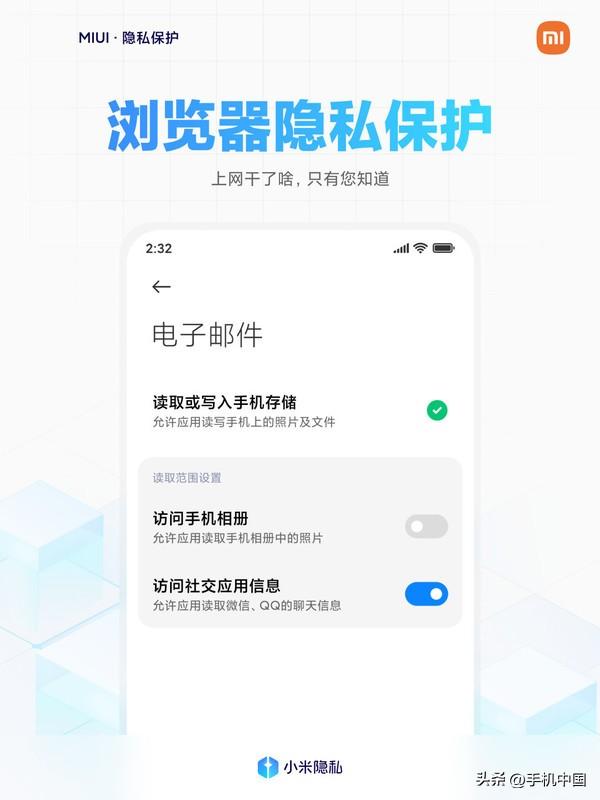仅需三步教你导出REVIT高清无码漫游(仅需三步教你导出REVIT高清无码漫游)

影响Navisworks输出漫游视频文件体积的因素主要有几个方面,一个是模型文件本身的大小,另一个是输出视频的是设置,我们可以调整的参数包括视频分辨率、帧频、抗锯齿和压缩率等几个选项。为了测试,Navisworks输出漫游视频文件体积大小的影响因素,分别做如下测试:
- 在分辨率设置为1280×720、抗锯齿为“无”,调整帧率,查看得到的漫游视频文件大小。
- 在分辨率设置为720×480、帧频设置为15,调整抗锯齿数值,查看得到的漫游视频文件大小。
- 在帧频设置为15帧,抗锯齿为“无”,调整分辨率,查看得到的漫游视频文件大小。
- 在分辨率为1280×720,帧频率为24,抗锯齿为16x,调整压缩率,查看得到的漫游视频文件大小。
前三组测试结果如下:
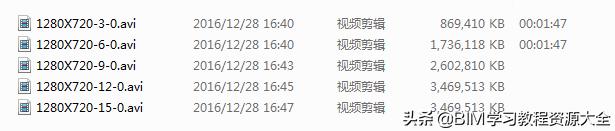


从结果中可以看出,帧率越大视频文件越大,都是成倍增加的,但是帧频如果设置为小于15帧就会看到视频画面明显的卡顿;但是抗锯齿增加并没有导致视频文件体积的增加,这一点倒是出乎意料,不知道是不是测试的有错误;分辨率增加同样也导致了视频体积的大幅度增加。
在再来看第四组测试结果:

可以看出,视频质量的调整极大的降低了输出视频的体积,当视频质量设置为80%时候,输出视频大小仅为543M,并且该视频的分辨率、帧频、抗锯齿等设置整体均要高于上面的三组测试,通过视频画面的播放对比,视频质量输出位80%,并没有影响到视频的质量。
所以用Navisworks输出漫游视频时,分辨率以及帧频可以设置的相对高一些,而在视频编码压缩率时,稍微降低视频质量,推荐的设置如下:

另外,输出的Navisworks视频可以用视频编辑软件压缩一下,也可以极大的降低视频体积,比如格式工厂。
,免责声明:本文仅代表文章作者的个人观点,与本站无关。其原创性、真实性以及文中陈述文字和内容未经本站证实,对本文以及其中全部或者部分内容文字的真实性、完整性和原创性本站不作任何保证或承诺,请读者仅作参考,并自行核实相关内容。文章投诉邮箱:anhduc.ph@yahoo.com